- スクリーンセーバーは、おそらく誰もが無視しているとはいえ、退屈である必要はありません。
- コンピューターを使用していないときでも、コンピューターに接着し続けるスクリーンセーバーをいくつか紹介します。
- テストが終わったら、でもっと面白いアプリをチェックしてください。 ソフトウェアハブ.
- 私たちの中で Windows10ページ、より役立つ推奨事項と信頼できるアドバイスを見つけることができます。

このソフトウェアは、一般的なコンピューターエラーを修復し、ファイルの損失、マルウェア、ハードウェア障害からユーザーを保護し、最大のパフォーマンスを得るためにPCを最適化します。 3つの簡単なステップでPCの問題を修正し、ウイルスを今すぐ削除します。
- RestoroPC修復ツールをダウンロードする 特許技術が付属しています(特許が利用可能 ここに).
- クリック スキャン開始 PCの問題を引き起こしている可能性のあるWindowsの問題を見つけるため。
- クリック 全て直す コンピュータのセキュリティとパフォーマンスに影響を与える問題を修正する
- Restoroはによってダウンロードされました 0 今月の読者。
スクリーンセーバーは次のように設計されています デバイスのエネルギー消費を削減します 不必要にスイッチが入ったままのとき。
今日、スクリーンセーバーはコンピューターの美的部分であり、これが人々が今でもスクリーンセーバーを使用している理由です。
コンピューターのプリセットに飽きている場合は、ここに最もクリエイティブで興味深いスクリーンセーバーの7つのリストがあります。
それらを詳細にチェックして、Windows10で実行できるスクリーンセーバーとして最適なものを確認しましょう。
Windows 10に最適なスクリーンセーバーは何ですか?
ドリームアクアリウム

ドリームアクアリウムは、魚を愛する人へのプレゼントや買収に最適ですが、それだけではありません。
この仮想水槽は27種から100匹以上の魚を特徴としており、その動きと外観は驚くほど詳細です。
いいえ、これは実際の映像ではありませんが、100%コンピューターで生成されたグラフィックで、驚くべき色で目を驚かせます。
魚は動く口と鰓、そして関節のあるひれを持っているので、実際の魚と同じように見え、振る舞います。
画像は任意の形式で、さらには複数のモニターに適応させることができます。 納得したい場合は、購入する前に無料トライアルをチェックしてください。

ドリームアクアリウム
動きと豊かな環境に満ちた最も素晴らしい仮想水槽で目を楽しませてください。
スクリーンセーバーワンダー
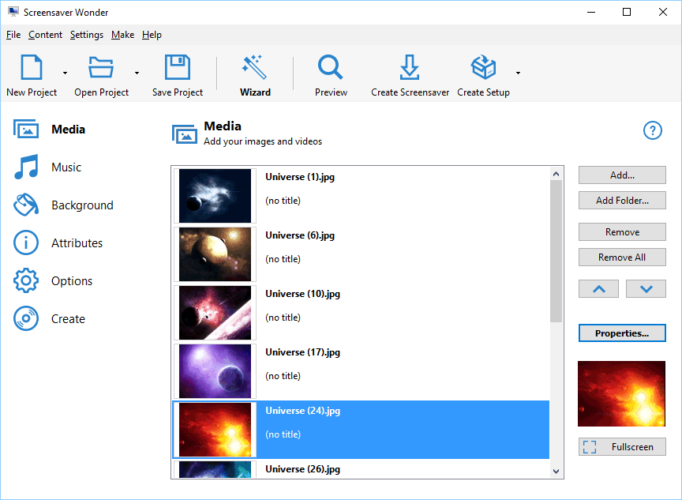
スクリーンセーバーワンダーは、バックグラウンドミュージックを追加する可能性のある独自のスクリーンセーバーを作成およびカスタマイズできる素晴らしいソフトウェアです。
デスクトップ上に素晴らしいものを作成するために、マルチメディアを組み合わせて、このツールを使用するように内部のアーティストを連れてくるだけです。
あなたはいつでもあなたの作品をあなたの友人と共有することができます。
技術的な観点から、あなたは多くのトランジションエフェクトとマルチメディアフォーマットを使用することができます スクリーンセーバーを作成し、ズームとスライドによって画像の特定の領域に焦点を合わせるため それ。
スクリーンセーバーの各要素、特に画像はカスタマイズできます。
当然、より多くのモニターを使用している場合は、作成したものを複数の画面で使用できます。

スクリーンセーバーワンダー
あなたの創造的な自己を働かせて、この素晴らしいツールであなたがそれを好きなようにあなた自身のscreenaverを作ってください。
ウェブサイトを訪問
 Stardockは、デスクトップを実際に稼働させることができるソフトウェアと、その注目されているツールの1つを作成するのに優れています。 DeskScapesは、すでに作成した映像から見事なライブ壁紙やスクリーンセーバーを作成するために使用できます。 自分の。
Stardockは、デスクトップを実際に稼働させることができるソフトウェアと、その注目されているツールの1つを作成するのに優れています。 DeskScapesは、すでに作成した映像から見事なライブ壁紙やスクリーンセーバーを作成するために使用できます。 自分の。
好きなものの短いビデオを選択するだけで、Deskscapesを使用してライブ壁紙に変えることができます またはスクリーンセーバー、さらにそれを調整し、それをさらに魅力的にするためにさまざまな特殊効果を追加することができます。
ホームビデオ、水中映像、または銀河の短いビデオをライブ壁紙として使用すると、PCのブラウジング体験が他のレベルの楽しみになります。

DeskScapes
現在のデスクトップに飽きたら、StardockのDeskScapesを使用して、活気に満ちた幻想的な風景に変えましょう。
Fliqloフリップクロック
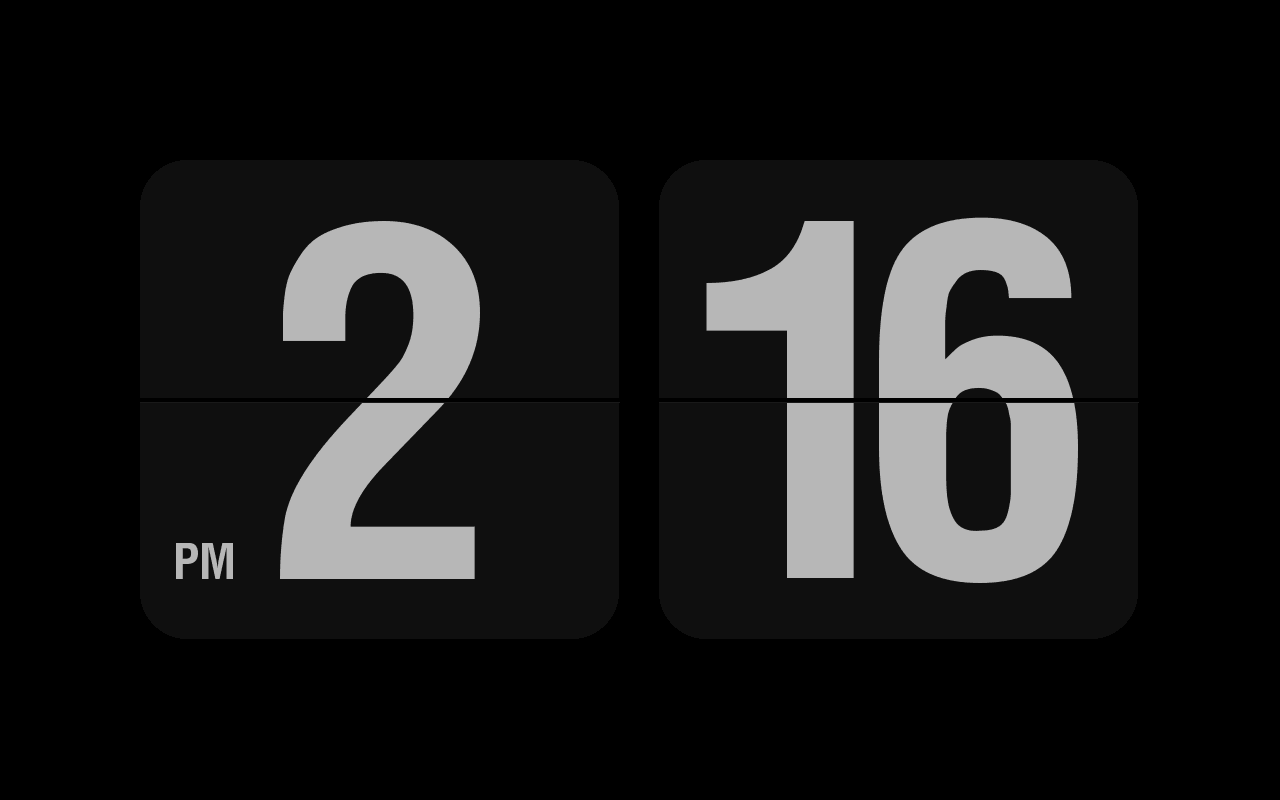
Fliqlo Flip Clockは、アイコン、壁紙、フォント、アプリケーションなどのさまざまなパッケージを作成する日本の開発者である足立祐二によって設計されました。
このスクリーンセーバーは、デザイナーがこれまでに市場に出した中で最も人気のある製品です。
Fliqloフリップクロックのシンプルさを気に入るはずです。省電力モードでは、モニターが昔ながらのフリップクロックに変わります。
しかし、それだけではありません。 さらにカスタマイズするために、ユーザーは12時間または24時間で時計の形式を変更し、元のサイズの25%から125%にサイズを変更できます。
システムスキャンを実行して、潜在的なエラーを発見します

Restoroをダウンロード
PC修復ツール

クリック スキャン開始 Windowsの問題を見つけるために。

クリック 全て直す 特許技術の問題を修正するため。
Restoro修復ツールを使用してPCスキャンを実行し、セキュリティの問題と速度低下の原因となるエラーを見つけます。 スキャンが完了した後、修復プロセスにより、破損したファイルが新しいWindowsファイルおよびコンポーネントに置き換えられます。
ただし、Fliqlo Flip Clockの欠点の1つは、 AdobeFlashプラグイン 走る。 プラグインは簡単に入手できるので、このスクリーンセーバーを試すのに支障はありません。
Fliqlo Flip Clockは、Windows、macOS、およびiOSで使用できます。
⇒ Fliqloフリップクロックを入手
NESスクリーンセーバー
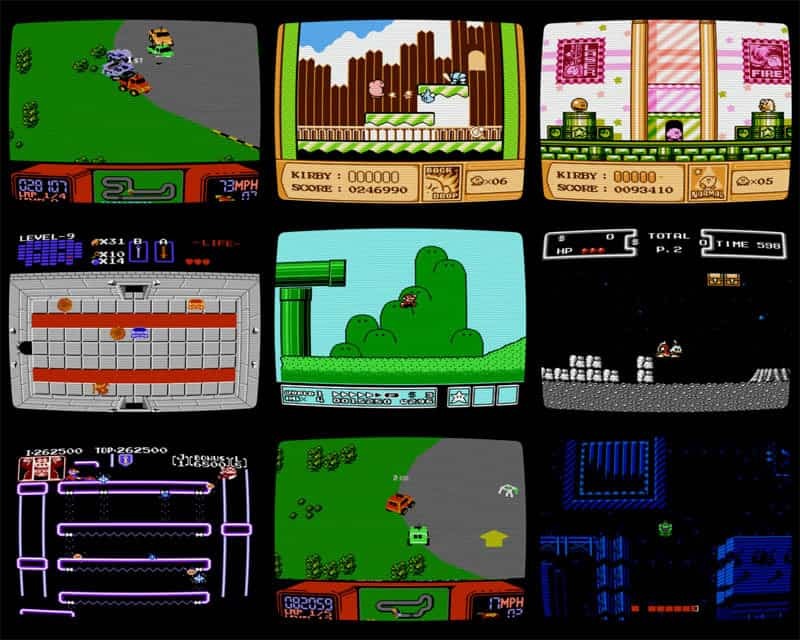
私たちは皆、NESゲームを覚えています。今日はグラフィックが貧弱に見えるかもしれませんが、子供時代の最大の娯楽のいくつかであった非常に短いゲームです。
このスクリーンセーバーは、NESゲームをリアルタイムでエミュレートし、Windows画面にインポートして、ユーザーがいつでも短いゲームの休憩を取ることができるようにします。
開発者は、4日間のゲームセッションに対応する150以上のゲームの完全無料パッケージを提供しています。
各ゲームにはより多くのチェックポイントがあり、ユーザーは任意のチェックポイントから開始できます。
このスクリーンセーバーのインストールは、同様のアプリとは少し異なり、次のようになります。
- ファミコンセーバーをダウンロード(Windows).
- アーカイブを解凍し、コピーします ニンテンドーセーバー.src のソースファイル Windows / System32 フォルダ. (これには管理者の承認が必要です。)
- デスクトップを右クリックします。
- 選択する パーソナライズ.
- クリック スクリーンセーバー
- ニンテンドーセーバーをセットアップします。
- クリック 設定 ゲームをダウンロードします。
- クリックしてください 適用する ボタンを押すと、お気に入りのゲームをプレイできます。
このスクリーンセーバーのほとんどの側面はカスタマイズ可能です。サウンド、再生する各動きの時間の長さ、さらにはNESディスプレイでの情報のスクロールです。
⇒ NESスクリーンセーバーを入手
3Dアーススクリーンセーバー
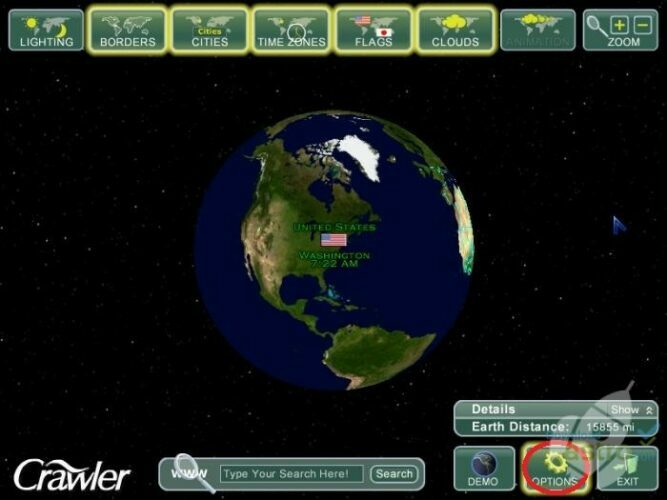
あなたが天文学に情熱を持っているか、あなたがただ空に魅了されているなら、このアプリはあなたのためです。
このスクリーンセーバーは、私たちの惑星、月、太陽、そして国際宇宙ステーションの軌道の真のアニメーションバージョンをレンダリングします。
地球の表面に太陽の光線を見ることができます。 同様に、惑星の暗い領域では、街の明かりを見ることができます。
スクリーンセーバーパッケージには、一部の領域や短い地理のレッスンを見やすくするためのズームイン/ズームアウトなどの多くの機能が含まれています。
このスクリーンセーバーには欠点があります。メニューコントロールは削除できないため、アニメーション全体を通してそのまま残ります。
⇒ 3DEarthスクリーンセーバーを入手
ブリブロ
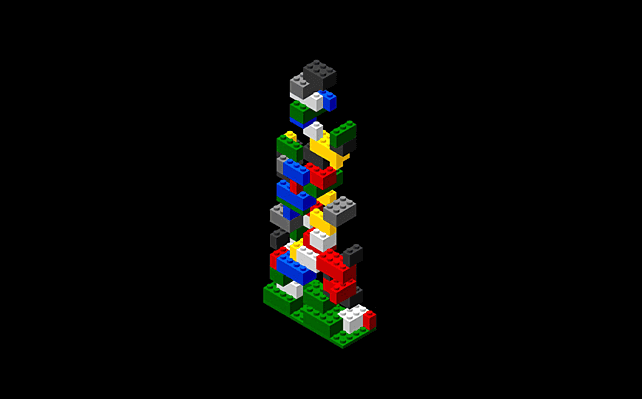
あなたがレゴ愛好家なら、ブリブロはあなたにぴったりです。
このインタラクティブなスクリーンセーバーは、レゴブロックのスタック(子供時代への瞬間的な懐かしさの旅)を提供するだけでなく、独自のスタックを作成することもできます。
見た目と同じくらいシンプルで、ビジュアルはカラフルなレンガと3Dの間に合わせで見事です。
スクリーンセーバーがデッキに当たったらすぐに、想像力を解き放ち、デジタルレゴセットで遊んで楽しんでください。
⇒ ブリブロを入手
これは、インストールが簡単で見栄えのする最高のWindows10スクリーンセーバーのリストです。
私たちが見逃した別の提案がある場合は、以下のコメントセクションでそれらを私たちと共有してください。
 まだ問題がありますか?このツールでそれらを修正します:
まだ問題がありますか?このツールでそれらを修正します:
- このPC修復ツールをダウンロードする TrustPilot.comで素晴らしいと評価されました (ダウンロードはこのページから始まります)。
- クリック スキャン開始 PCの問題を引き起こしている可能性のあるWindowsの問題を見つけるため。
- クリック 全て直す 特許技術の問題を修正する (読者限定割引)。
Restoroはによってダウンロードされました 0 今月の読者。
よくある質問
素晴らしいスクリーンセーバーでPCを活気づけたい場合は、 Windows10に最適なスクリーンセーバーのリスト.
いいえそうではありません。 スクリーンセーバーは、PCで作業しているときでも、ライブ壁紙が常に実行されているときに、PCから離れているときにアクティブになります。 後者に興味がある場合は、次のリストをご覧ください。 最高のライブ壁紙 誰でも試すことができます!
どういたしまして。 実際、スクリーンセーバーは、PCを使用していないときにも実行できるように作られているため、問題ではありません。 このため、次のような任意のスクリーンセーバーを使用できます。 美しい3Dのもの.

![スクリーンセーバーがWindows10で機能しない[最善の解決策]](/f/cedb4fdbe142dd2a020bd96b7f8073c9.jpg?width=300&height=460)
